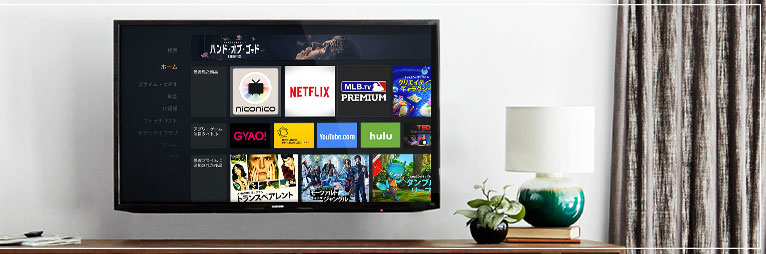こんにちは。ついに、我が家に「Fire TV Stick」が届きました。
少し使って分かりました。「これは、お値段以上の価値がある!」と。とにかく、動画視聴がはかどります。
レンタルショップに行くことなく、豊富なラインナップから好きな映画・テレビ・アニメを自宅の大画面テレビで観れる。素晴らしい商品です。
このページでは、実際に、「Fire TV Stick」を使ってみた様子を伝えていきたいと思います。
目次
Fire TV Stickが届いた!

こちらが「Fire TV Stick」です。
箱には、Fire TV Stick本体、リモコン、USBケーブル、電源アダプタ、HDMI延長ケーブル、単4電池2本、スタートガイドが入っています。

セッティング方法
自宅テレビのHDMI端子に「Fire TV Stick」を接続します。

あとは、コンセントに電源アダプタを差し込めば、セッティング完了です。

いよいよ、Fire TV Stickを起動!(初期設定編)
テレビの外部出力をHDMIに切り替え、Fire TV Stickの「リモコン」ボタンを適当に押しましょう。すると、Fire TV Stickの初期設定が始まります。
まずは、言語を選択。
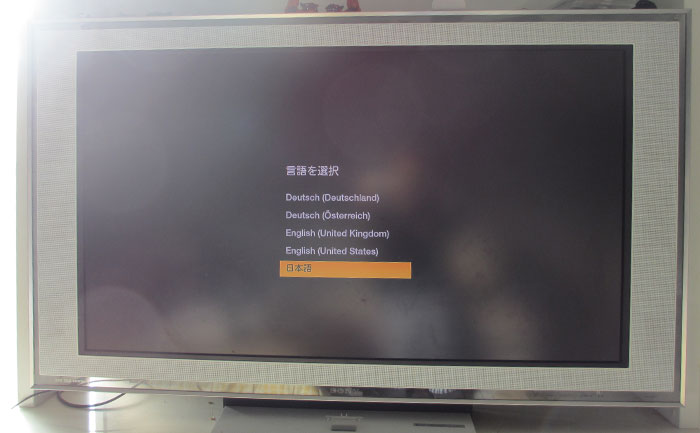
続いて、ネットワーク(Wi-Fi)に接続します。
自宅に置いている無線LANの「ネットワーク名(SSID)」を選択しましょう。(無線LANにSSIDとパスワードが書いていると思います。)
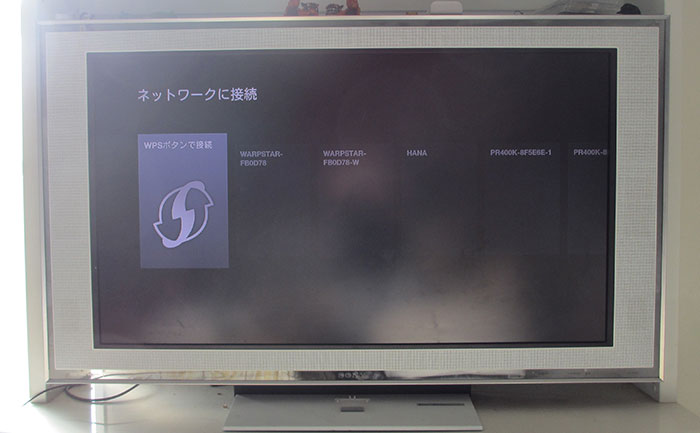
パスワードを入力します。
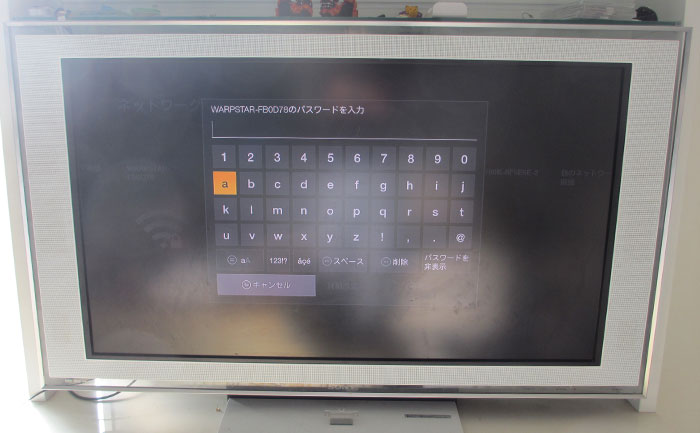
無事、インターネットへの接続が完了すると、「こんにちは、○○さん」という画面が表示されます。
Fire TV Stickには、最初から「Fire TV Stick」を購入時のAmazonアカウントが設定されています。(超親切です!)
購入時のアカウントで問題なければ、「○○さんのアカウントを使用」を選択しましょう。
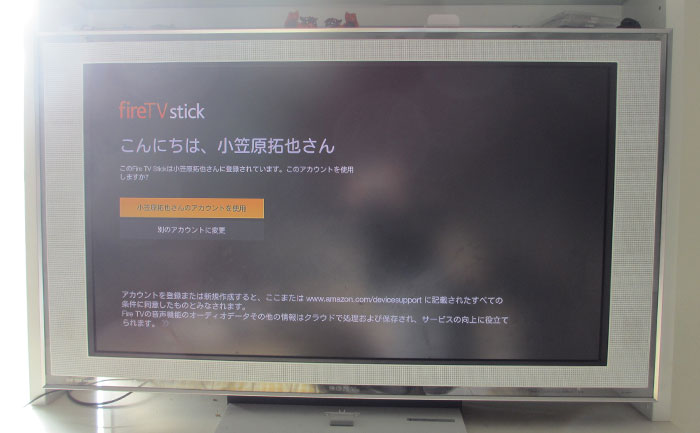
使い方動画が始まる
Amazonのお兄さん?がFire TV Stickの使い方を分かりやすく説明してくれます。(良い声です!)
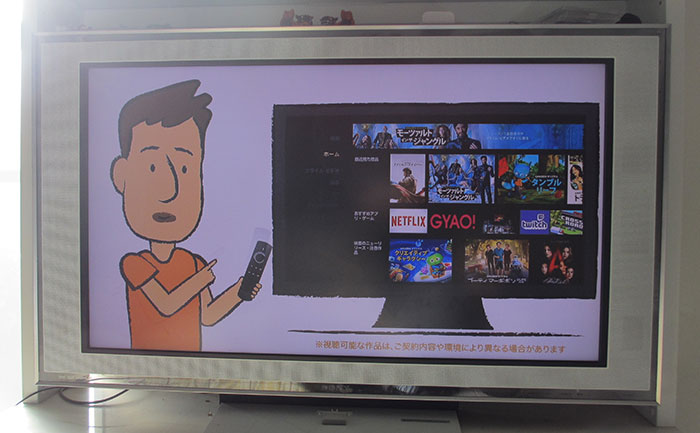
ふむふむ、Wi-Fiさえ繋がれば、ホテルや旅館でも使えるようです。
機能制限の設定
使い方動画が終わると、「機能制限を有効にするかどうか」を尋ねられます。
機能制限を有効にすると、ビデオ再生時や購入時にPIN(パスワード)の入力が求められるようになります。ビデオ、アプリが間違って課金されるのを防ぎます。

※後から、機能制限の設定を変更することも可能です。詳しくは、『「Fire TV Stick」機能制限で有料ビデオをレンタル・購入時だけパスワードを要求する方法』
Fire TV Stickを使ってみた
すべての設定が完了すると、Fire TV Stickのホーム画面が開きます。
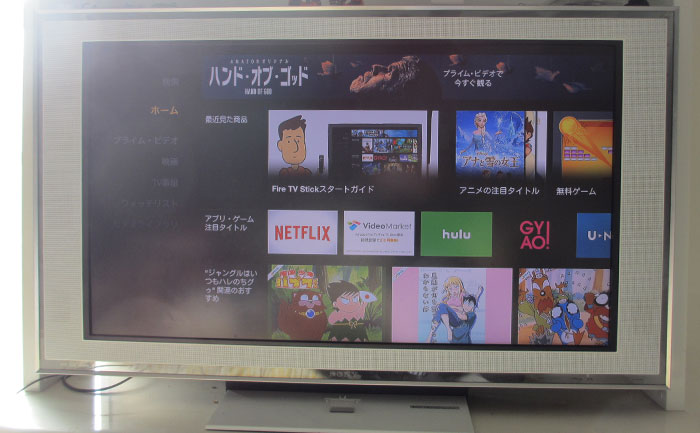
プライムビデオ(動画見放題)
まずは、プライムビデオを使ってみました。動画がずらーーーーっと並んでいます。

Amazonの動画見放題「プライムビデオ」で映画・ドラマ・アニメ等を視聴してみた
リモコンで観たい動画を選びましょう。
今回は、戸田恵梨香&加瀬亮W主演の「SPEC~翔~/警視庁公安部公安第五課 未詳事件特別対策係事件簿」を選んでみました。「今すぐ観る プライム会員は無料」を選択すればすぐに再生が始まります。
リモコンの早送り・早戻しボタンで観たい場面に移動することも可能です。

移動をしても、ほとんど読み込みはありません。いくつか映画を観ましたが、高画質の大迫力で快適に動画を楽しめました。
※Amazonプライム会員でない方も、動画を100円~レンタル可能です。
Hulu(動画見放題)
さらに、Fire TV Stickは、Huluに対応していますので、Fire TV StickのアプリストアからHuluをインストールしてみました。
Huluの魅力は、なんといっても13,000本以上という豊富な作品数です。

インストール完了後、Huluアカウントでログインをすれば準備完了。すぐに使えます。

プライムビデオと比べると、若干読み込みに時間がかかりますが、特に問題もなく、快適に視聴できました。
今まで、Huluをパソコン・スマートフォンで使用していましたが、やはり、大画面テレビでHuluの映画を観ると迫力が違います。

YouTube、GyaO!(無料動画)
Fire TV Stickのアプリストアには、YouTube、GyaO!、TEDなど、無料動画配信サービスのアプリもあります。
YouTube
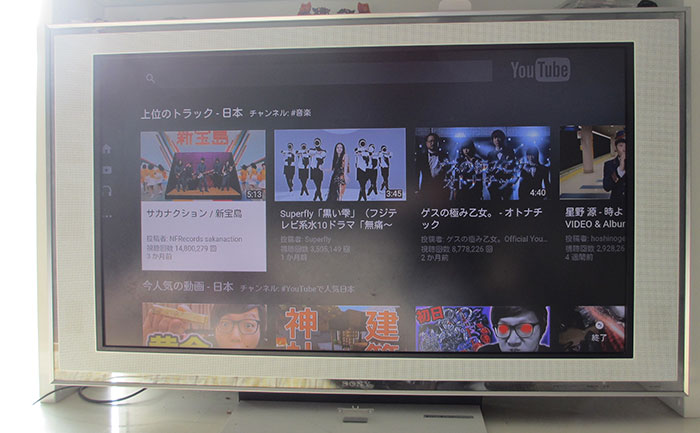
GyaO!

特に問題なく、これらのサービスで動画を無料視聴できました。
Prime Music(音楽聴き放題)
Amazonプライム会員なら、音楽聴き放題サービス「Prime Music」が利用できます。100万曲以上の楽曲が聴き放題です。

テレビのスピーカーから音楽が流れるので、ダイナミックなサウンドで楽しめます。(残念ながら、あまり、邦楽は充実していませんが・・・。)
Amazonの音楽聴き放題「Prime Music」をiPhoneで使ってみた!プライム会員なら無料
ゲーム
iPhoneやAndroidにゲームをインストールする感覚で、Fire TV Stickに好きなゲームをインストールできます。
このパックマン(無料)は、なかなか面白かったです。

ピンボール

ただし、一部ゲームでは、「Amazon Fire TV ゲームコントローラー(別売)」が必要となります。
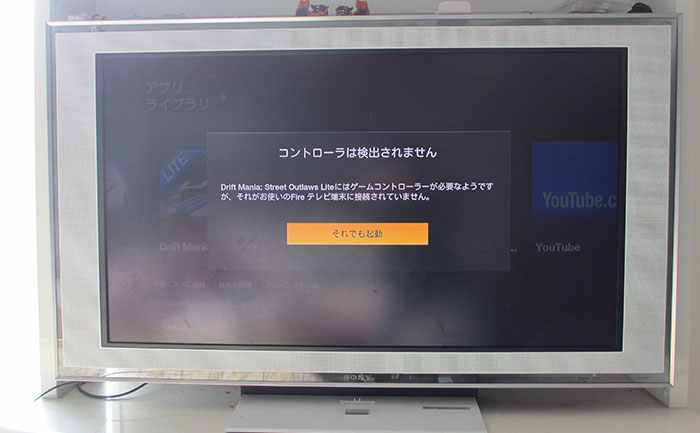
最後に
Fire TV Stickは、定額制動画配信サービスに加入することで、とても魅力的な端末になります。
特に、Amazonが提供する「プライムビデオ」なら、1ヶ月たったの325円(月額換算)とリーズナブルです。プライムビデオの作品数で、物足りなければ月額980円の「Hulu」も利用できます。
今までは、番組表(地上波・CS放送)から、観たい映画を探しだし、予約をして、外付けハードディスクに録画していましたが、Fire TV Stickでは、観たい映画を選ぶだけとなり、映画の放送日時まで待ったり、ハードディスクの容量不足を心配する必要もなくなりました。
定額制で追加料金がかからないので、「ちょっと違うな」と思ったら、別の動画を再生することもできます。
この価格でここまで出来る。値段以上の価値に満足しました。よく映画・ドラマ・アニメを観る方におすすめの商品です。
只今、Amazonでお得なキャンペーンを実施中です。